本サイトではGithubでSpring Bootのプロジェクトを公開しています。
なれると便利なGitおよびGithubですが、初めてですとややこしく感じるでしょう。
この記事では以下の内容を解説します。
- GitとGithubの概要
- GithubからSpring Bootプロジェクトをダウンロードする方法
- EclipseにSpring Bootプロジェクトをインポートする方法
この記事はSpring Boot入門の一部です。環境構築の方法から初めて基本的なWebアプリケーションの開発に必要なことを説明しています。
フリーランスとして独立することを考えているなら、テックビズをお勧めしています。現在私も契約中です。具体的なおすすめ具合は姉妹サイト「TECHBIZ nut」の次の記事を御覧ください。
また、契約には至りませんでしたがMidworksも対応が丁寧でした。
GitとGithubとは
GitとGithub、似たような名前で関連はあるんですがちょっと違います。
Git
Gitはバージョン管理ツールです。無料で公開されています。
- ソースコードの変更履歴を管理
- 過去のソースコードを復元
- 複数人で開発する場合の作業内容の把握
こんなことができます。Gitだけで本が1冊必要なくらい色々できるので、興味があったら改訂2版 わかばちゃんと学ぶ Git使い方入門とかで勉強してみてください。
この記事では本当に最低限の使い方だけ説明します。
Github
GithubはGitのリポジトリ(ソースコードとか更新履歴のデータ)を保存するWebサービスです。こちらも無料で利用可能できます。(有料サービスもありますが、個人利用だと無料で十分)
最近はテレワークで仕事をすることも多くなってきました。そのような場合、GitのリポジトリをGithubに保存して、みんなで参照、更新すると行った用途に使います。私のように、自分の書いたソースコードを公開するために使う人も多いです。
Githubもかなり多機能で、コメントやWikiなど色々できます。ただ、この記事ではソースコードのダウンロードの仕方だけ説明します。
Gitのインストール
実はEclipseにもGitを利用する機能があります。ただ、ソースコードのダウンロードだけなら本家Gitの方が楽なので、そちらをインスルールしましょう。
丁寧に解説してあるサイトがあるので、Windowsの人はGitインストール手順<Windows向け>を御覧ください。
Macの人はGit のインストール 〜Git をMacにインストールしよう〜。Macの方が簡単ですね。
GithubからSpring Bootプロジェクトをダウンロード
Gitのインストールが終わったら、Spring Bootプロジェクトのダウンロードです。
今回はサンプルとして私が公開しているSpring Bootチュートリアルのソースコードをダウンロードしてみます。
上のgithubのページを開いてください。こんな感じのページが表示されます。
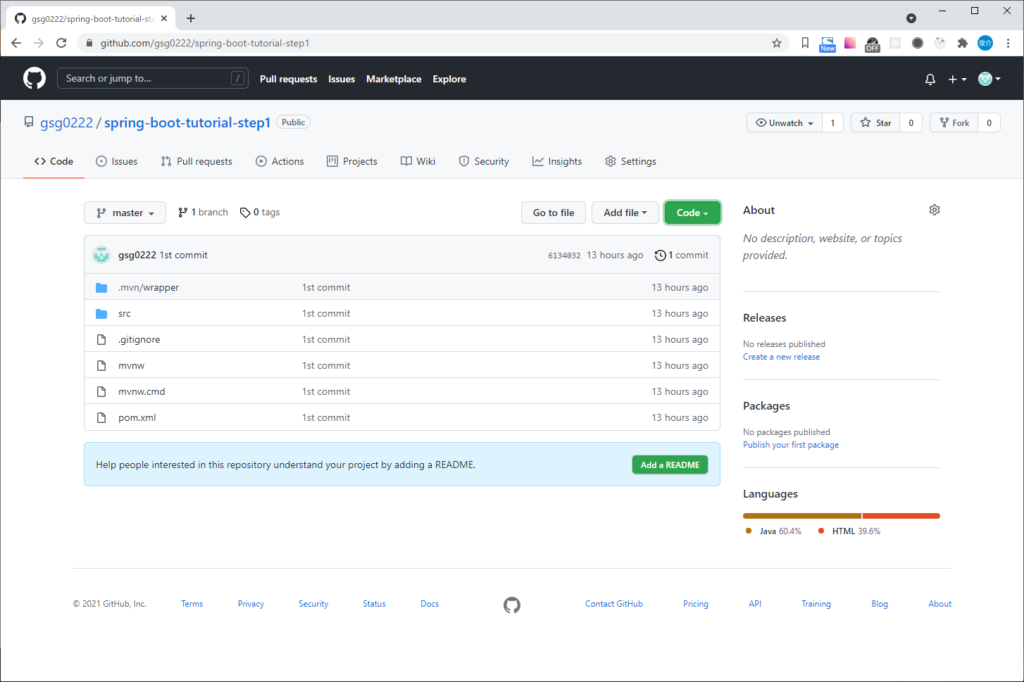
後で使うので、ブラウザの別タブに開いておくと良いでしょう。
さて、まずは何でもいいのでコンソールを開いてください。この記事ではWindows前提でコマンドプロンプトを使います
ソースコードをダウンロードしたいフォルダに移動します。Eclipseのworkspaceがわかりやすいでしょう。
> cd \pleiades\workspace
そしてソースコードをダウンロードするコマンドを実行します。
> git clone {GithubのリポジトリURL}
{githubのリポジトリURL}部分は、先ほど開いたGithubのページから確認可能です。[Code]というボタンを開くと表示されるURLをコピーしましょう。
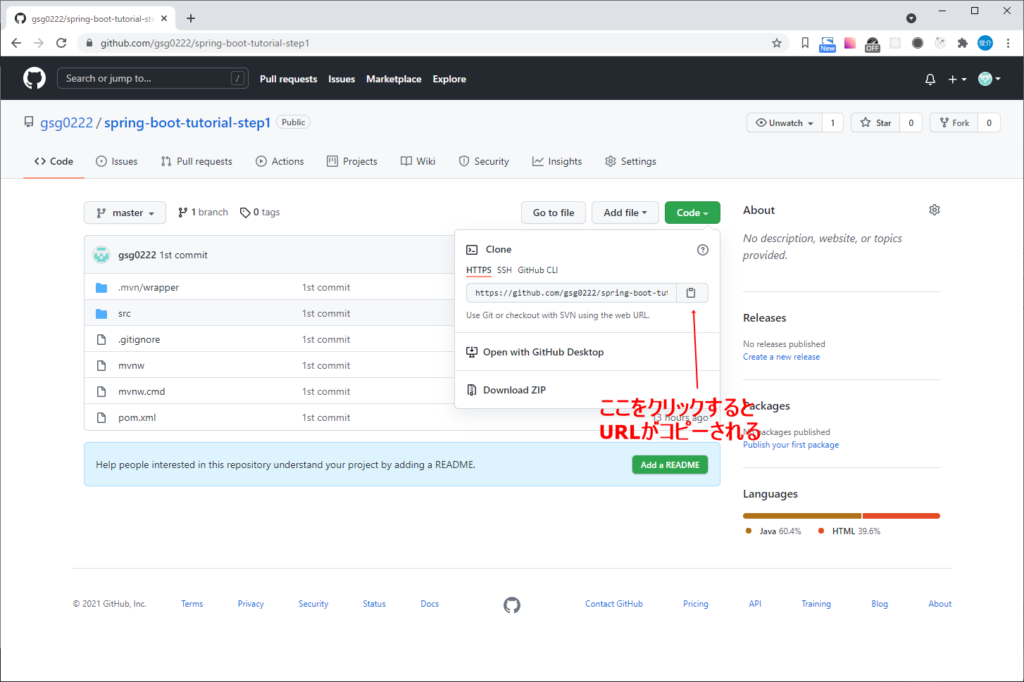
コピーしたURLを使ってgit cloneコマンドをつかうと、以下のような結果が表示されるはずです。
C:\pleiades\workspace>git clone https://github.com/gsg0222/spring-boot-tutorial-step1.git
Cloning into 'spring-boot-tutorial-step1'...
remote: Enumerating objects: 36, done.
remote: Counting objects: 100% (36/36), done.
remote: Compressing objects: 100% (24/24), done.
remote: Total 36 (delta 0), reused 36 (delta 0), pack-reused 0
Unpacking objects: 100% (36/36), 54.75 KiB | 366.00 KiB/s, done.
ダウンロード対象のリポジトリ名でフォルダがつくられ、そこにソースコードがダウンロードされます。
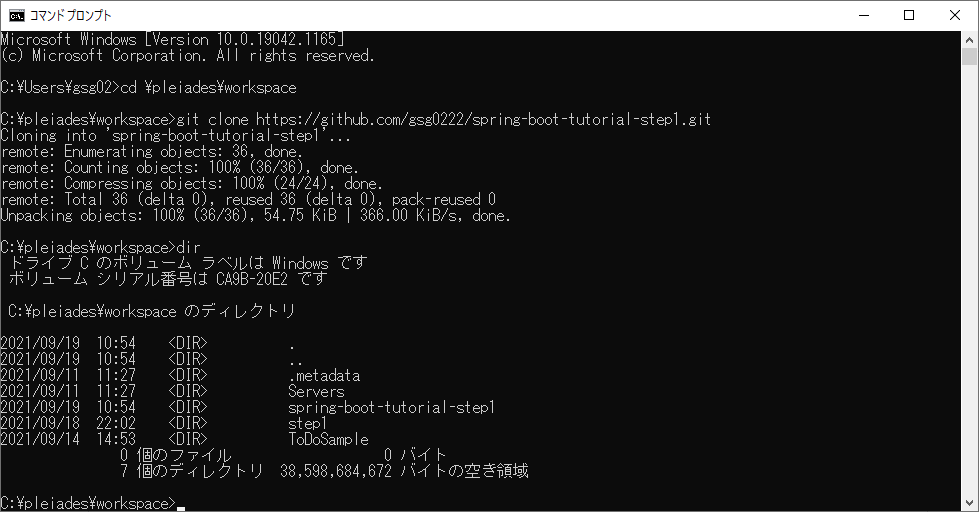
今回の場合spring-boot-tutorial-step1というフォルダですね。中身はこんなふうになっています。

EclipseへSpring Bootプロジェクトをインポート
ダウンロードしたソースコードをEclipseにインポートします。Eclipseから[ファイル(F)]→[インポート(I)]でインポートウインドを開きましょう。その中の、[Maven]→[既存Mavenプロジェクト]を選択してください。
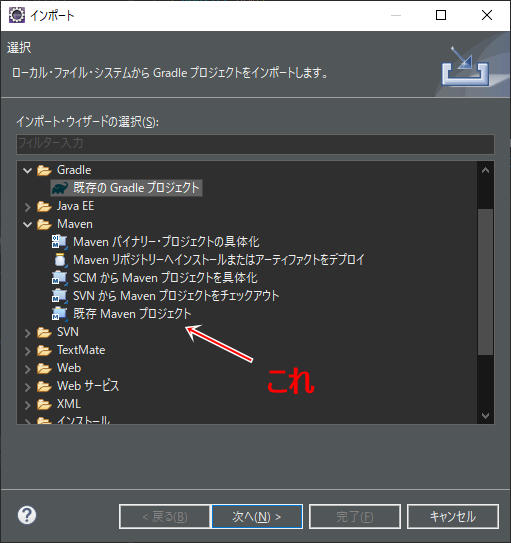
私のサイトではすべてMavenプロジェクトですが、Gradleプロジェクトで公開している人もいます。その場合は[既存のGradleプロジェクト]でインポートしてください。
プロジェクトの種類は、ダウンロードしたソースコードの中身で確認できます。pom.xmlがあったらMaven、build.gradleがあったらGladleです。
Mavenプロジェクトのインポートウインドで先程ダウンロードしたフォルダを選択して、[完了(F)]ボタンを押したらインポート完了です。
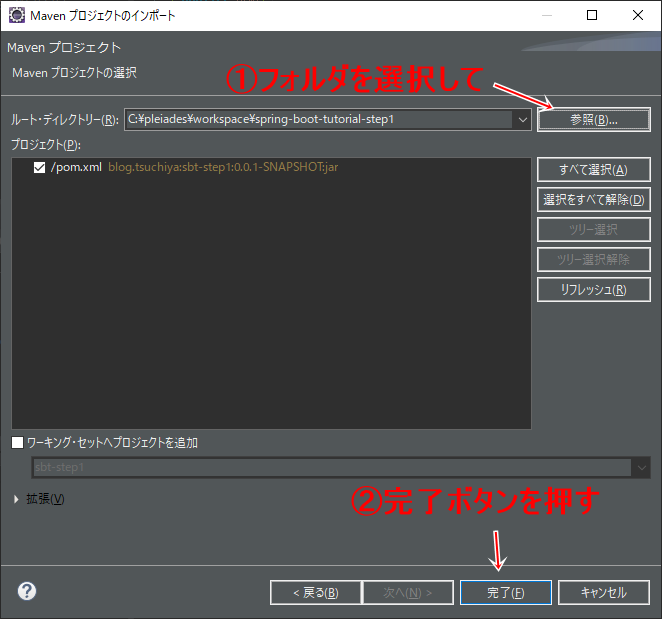
まとめ:サンプルコードを利用しましょう
私のサイトに限らず、多くの人がソースコードの公開にGithubを利用しています。(例えばSpring Bootの公式ページとか)
サンプルコードをダウンロードしてインポートできれば、非常に便利です。ちゃんと動くものが手元にある状態で動きを確認できます。
今回はソースコードのダウンロード方法だけを説明しましたが、GitもGithubもより多くのことができる便利なツールです。勉強する価値はあるので、本を1冊くらい読んでみるのも良いかと思います。私は改訂2版 わかばちゃんと学ぶ Git使い方入門で勉強しました。(正確には改訂版ではない方ですが)
フリーランスとして独立することを考えているなら、テックビズをお勧めしています。現在私も契約中です。具体的なおすすめ具合は姉妹サイト「TECHBIZ nut」の次の記事を御覧ください。
また、契約には至りませんでしたがMidworksも対応が丁寧でした。
この記事はSpring Boot入門の一部です。環境構築の方法から初めて基本的なWebアプリケーションの開発に必要なことを説明しています。

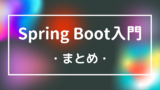



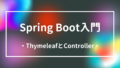
コメント